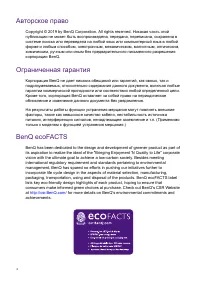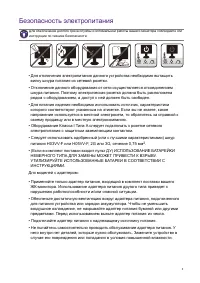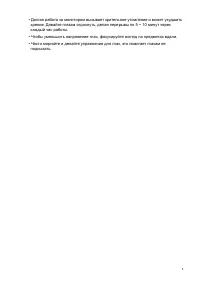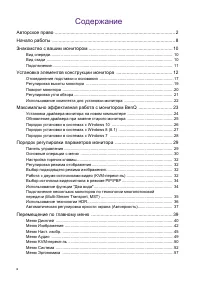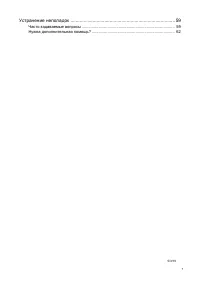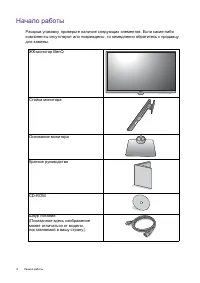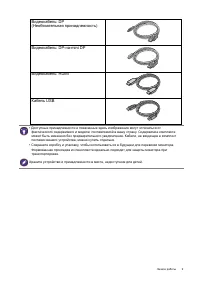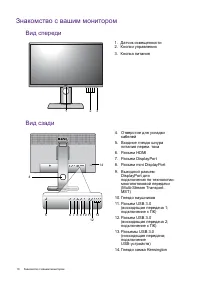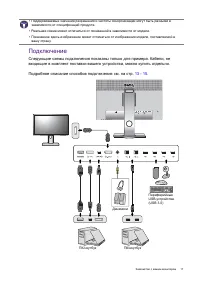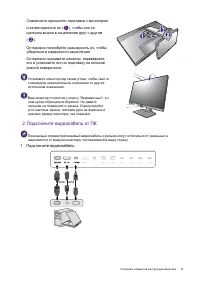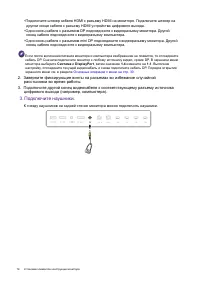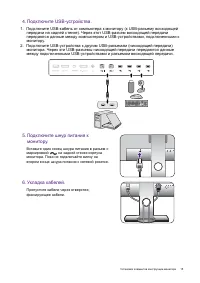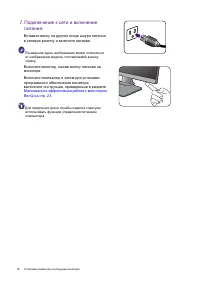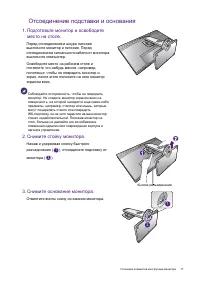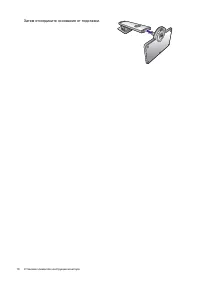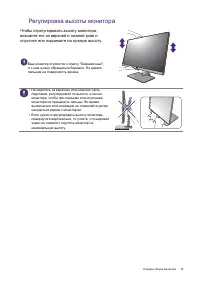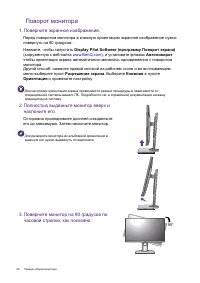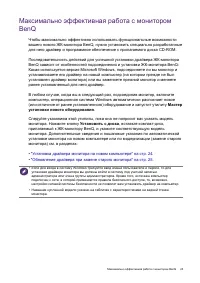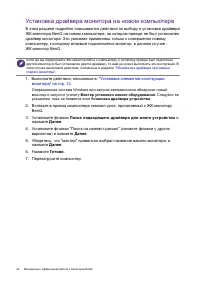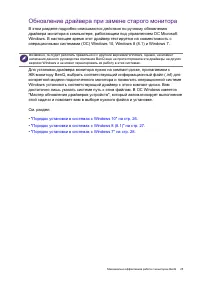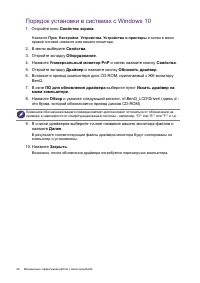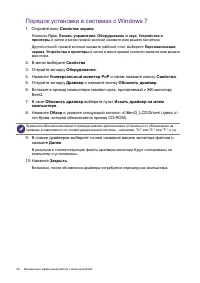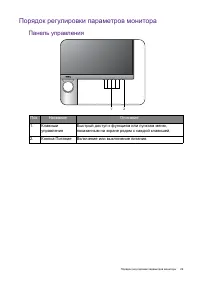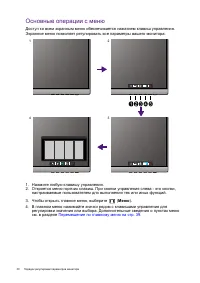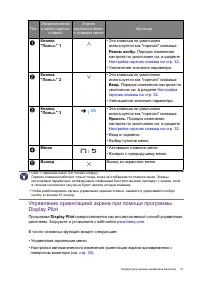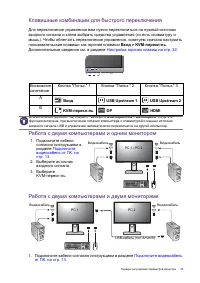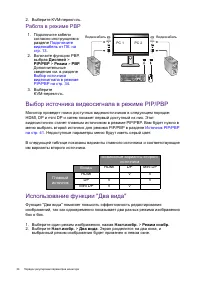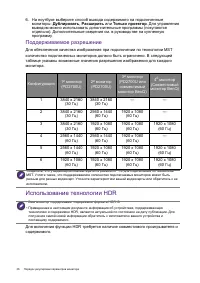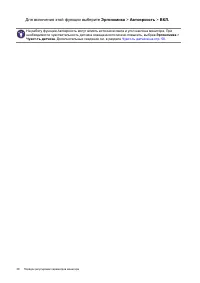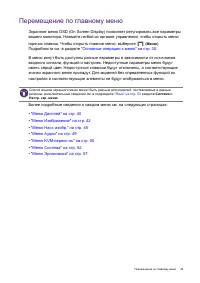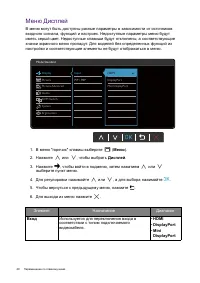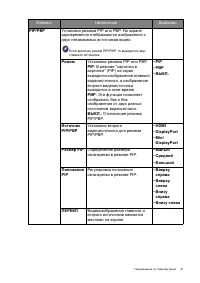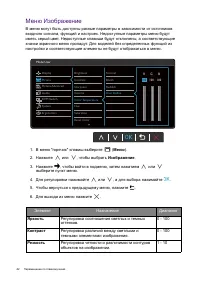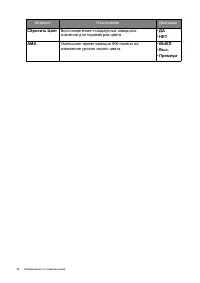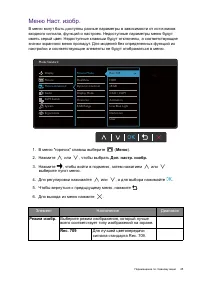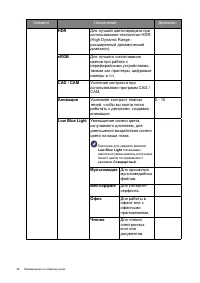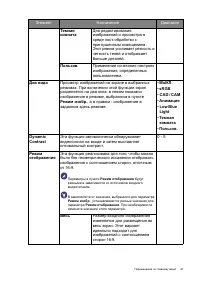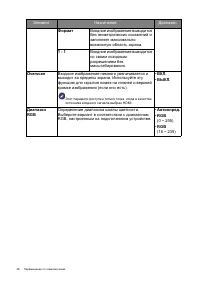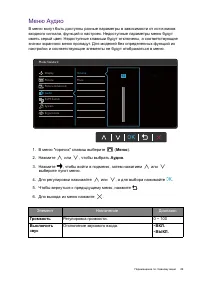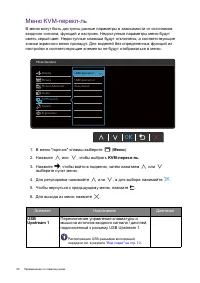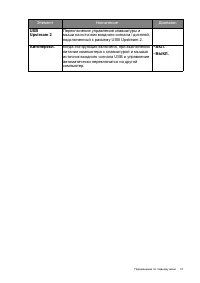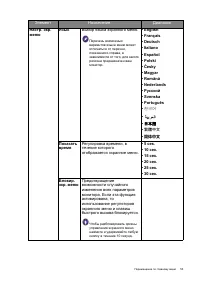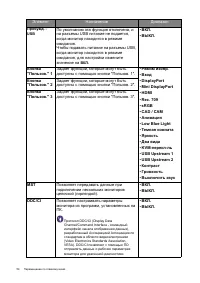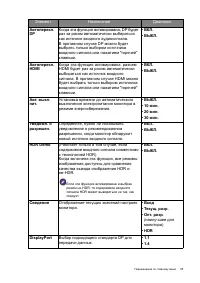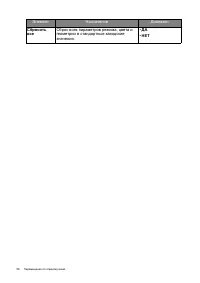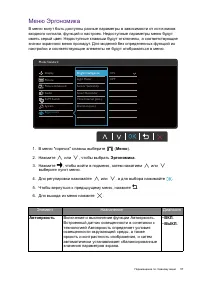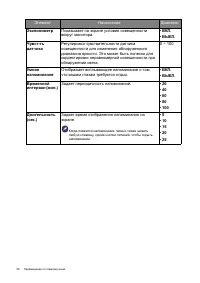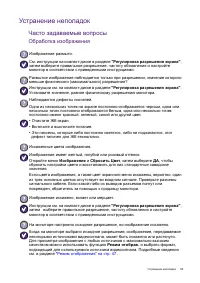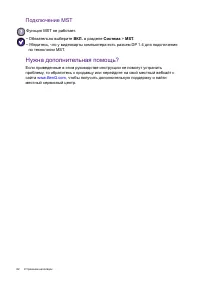Мониторы BenQ PD2700U - инструкция пользователя по применению, эксплуатации и установке на русском языке. Мы надеемся, она поможет вам решить возникшие у вас вопросы при эксплуатации техники.
Если остались вопросы, задайте их в комментариях после инструкции.
"Загружаем инструкцию", означает, что нужно подождать пока файл загрузится и можно будет его читать онлайн. Некоторые инструкции очень большие и время их появления зависит от вашей скорости интернета.
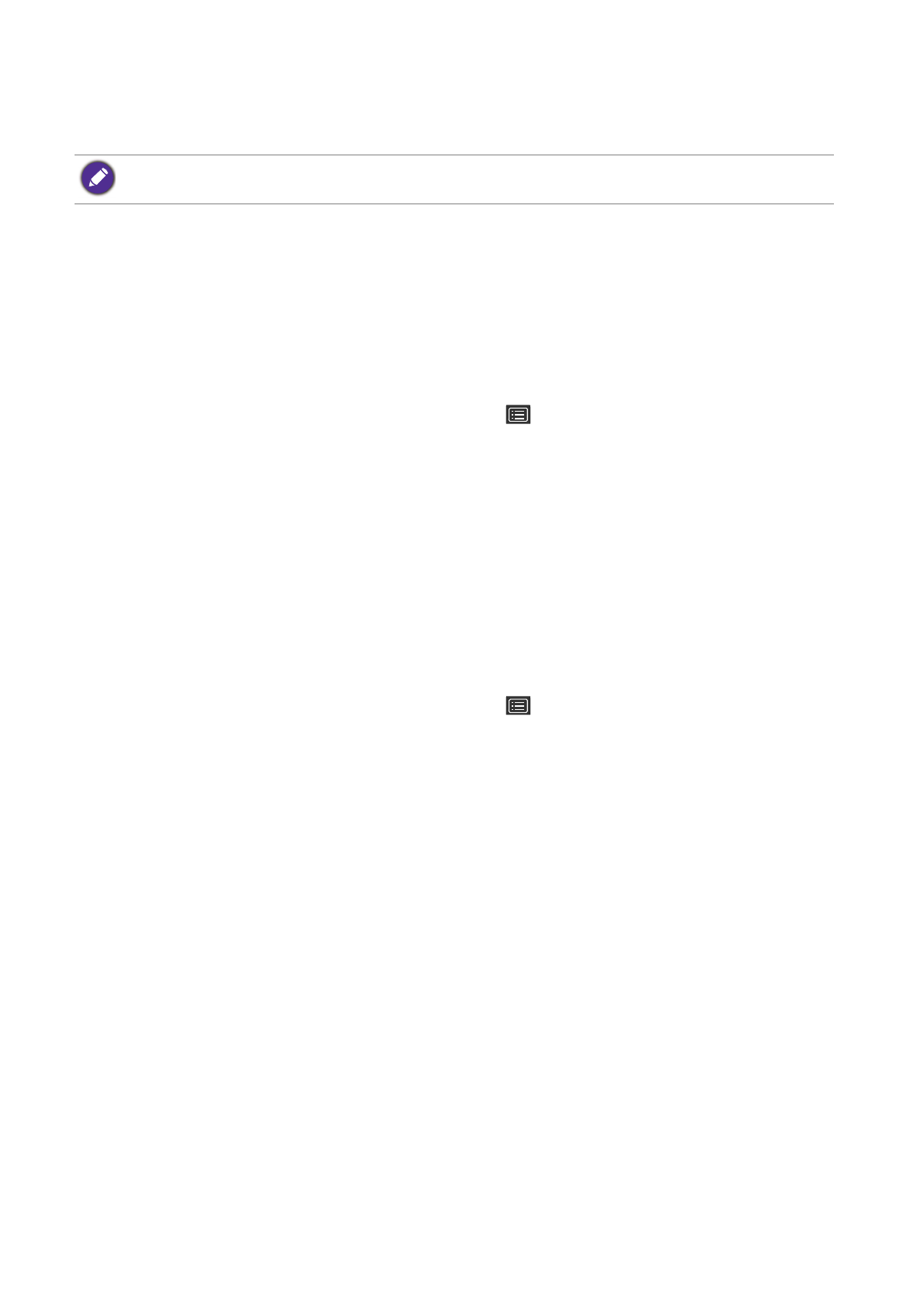
32
Порядок регулировки параметров монитора
Для просмотра дополнительных сведений в программе
Display Pilot
откройте
Система
>
Параметры
>
Руководство пользователя
.
Настройка горячих клавиш
3 кнопки управления слева (их еще называют пользовательскими клавишами)
служат для быстрого вызова заранее заданных функций. Для этих клавиш можно
изменить установленные по умолчанию настройки и назначить им другие
функции.
1. Нажмите любой из органов управления, чтобы открыть меню горячих клавиш.
Чтобы открыть главное меню, выберите
(
Меню
).
2. Выберите пункт
Система
.
3. Выберите пользовательскую клавишу, функцию которой хотите изменить.
4. В подменю выберите функцию, которая должна вызываться нажатием этой
клавиши. Откроется сообщение о завершении настройки.
Регулировка режима отображения
Для вывода изображений, формат которых отличается от 16:9, а размер
отличается от размера панели купленной вами модели, можно отрегулировать
режим отображения монитора.
1. Нажмите любой из органов управления, чтобы открыть меню горячих клавиш.
Чтобы открыть главное меню, выберите
(
Меню
).
2. Откройте меню
Наст.изобр.
и
Режим отображ.
3. Выберите подходящий режим отображения. Настройка вступит в силу
немедленно.
Выбор подходящего режима изображения
Ваш монитор обеспечивает различные режимы изображения, подходящие для
разных типов изображений. Сведения обо всех доступных режимах изображения
см. в разделе
Для выбора нужного режима изображения выберите
Наст.изобр.
и затем
Режим
изобр.
Работа с двумя источниками видео (KVM-перекл-ль)
Если у вас есть две компьютерные системы, то вам может быть неудобно
использовать разные клавиатуры и мыши для раздельного управления каждым
дисплеем. Теперь, благодаря функции KVM и наличию достаточного числа
разъемов ввода/вывода на одном мониторе, вы может работать, используя только
одну клавиатуру и одну мышь.
Поддерживаемые операционные системы: Windows 7, Windows 8 (8.1), Windows 10.